Win10换输入法系统语言变动教程
时间:2018-11-16
Win10是小编特别喜欢的一个系统,最近小编发现了切换输入法会发生系统语言变动,今天小编就给大家带来了语言替代默认设置方法,需要的用户快点下载吧。
Win10换输入法系统语言变动教程
具体解决方法如下:
1、按下快捷键“WIN+X”, 打开“控制面板”。
2、在设置为小图标方式查看,打开“语言”选项。
3、在高级界面,分别设置“替代Windows显示语言”和替代默认输入法选项。
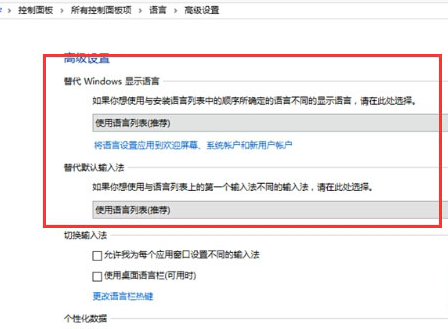
好了,以上便是Windows10系统更换输入法导致系统语言发生变动问题的解决方法介绍了。相信经过上述几个步骤的设置后,电脑显示便不会再随着输入法的设置而变动了。更多的疑难解答,欢迎关注酷下载哦。
|
win10常见问题汇总 |
||||
| 开机密码设置 | 镜像重装 | 新功能技巧 | 开启自动更新 | |
| wifi不稳定 | win7win10对比 | 18282最新版 | 怎么开热点 | |
| 虚拟机架构 | 苹果装win10 | 安全模式 | 快捷键箭头 | |
| 重置电脑 | 蓝牙打开 | 恢复磁盘清理 | 无法关机 | |
| 输入法禁用 | 突然死机 | 蓝屏错误代码 | 企业版与消费版 | |












